Zaktualizowany 2024 kwietnia: Przestań otrzymywać komunikaty o błędach i spowolnij swój system dzięki naszemu narzędziu do optymalizacji. Pobierz teraz na pod tym linkiem
- Pobierz i zainstaluj narzędzie do naprawy tutaj.
- Pozwól mu przeskanować twój komputer.
- Narzędzie będzie wtedy napraw swój komputer.
Każdy z nas w którymś momencie przypadkowo nacisnął klawisz „Caps Lock” lub klawisz „Num Lock”. Następnie wpisujesz hasło i zastanawiasz się, dlaczego to nie działa. Czy nie byłoby miło sprawdzić stan klawiszy Caps Lock i Num Lock na pierwszy rzut oka?
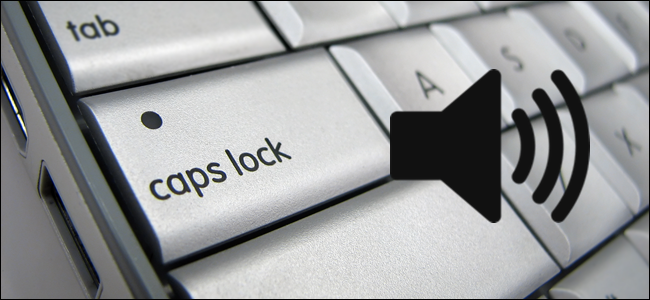
Na szczęście system Windows 10 zapewnia sposób włączania powiadomień dźwiękowych i wizualnych po aktywowaniu klawiszy Caps Lock, Num Lock lub Scroll Lock, dzięki czemu można je natychmiast wyłączyć, jeśli je przypadkowo naciśniesz. Jeśli potrzebujesz lepszego wyświetlacza (takiego jak na powyższym obrazku), musisz użyć oprogramowania dostarczonego przez producenta komputera (przewiń w dół, aby dowiedzieć się więcej).
Włącz lub wyłącz powiadomienia dźwiękowe Caps Lock i Num Lock w ustawieniach systemu Windows 10
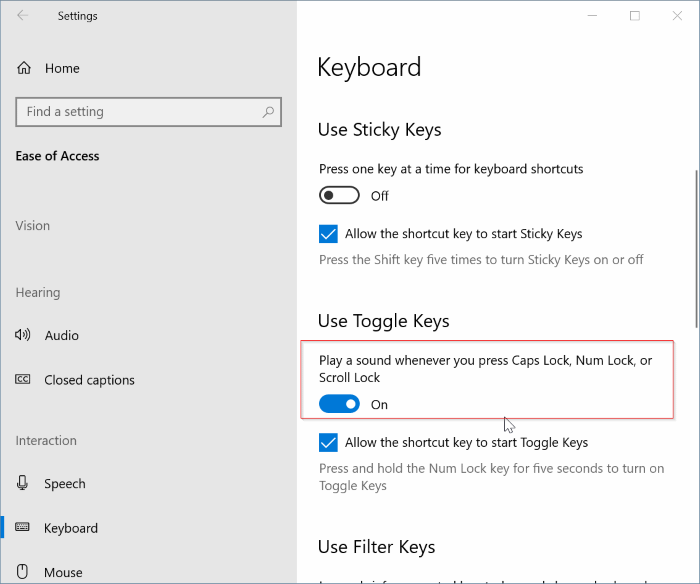
- Otwórz aplikację Ustawienia. Przejdź do Easy Access> klawiatura strona.
- Na stronie Ustawienia klawiatury przewiń w dół, aby wyświetlić sekcję Użyj klawiszy Shift.
- Włącz dźwięk po naciśnięciu Caps Lock, Num Lock lub Scroll Lock, aby usłyszeć dźwięk po naciśnięciu jednego z tych klawiszy.
- Wyłącz tę samą opcję, jeśli nie chcesz słyszeć dźwięku po naciśnięciu któregokolwiek z tych klawiszy.
Włącz powiadomienia wizualne Caps Lock i Num Lock w systemie Windows 10
Aktualizacja z kwietnia 2024 r.:
Za pomocą tego narzędzia możesz teraz zapobiegać problemom z komputerem, na przykład chroniąc przed utratą plików i złośliwym oprogramowaniem. Dodatkowo jest to świetny sposób na optymalizację komputera pod kątem maksymalnej wydajności. Program z łatwością naprawia typowe błędy, które mogą wystąpić w systemach Windows - nie ma potrzeby wielogodzinnego rozwiązywania problemów, gdy masz idealne rozwiązanie na wyciągnięcie ręki:
- Krok 1: Pobierz narzędzie do naprawy i optymalizacji komputera (Windows 10, 8, 7, XP, Vista - Microsoft Gold Certified).
- Krok 2: kliknij „Rozpocznij skanowanie”, Aby znaleźć problemy z rejestrem Windows, które mogą powodować problemy z komputerem.
- Krok 3: kliknij „Naprawić wszystko”, Aby rozwiązać wszystkie problemy.
Służy do wizualnego wyświetlania komunikatów ostrzegawczych w systemie Windows 10 podczas korzystania z Caps Lock lub Num Lock:
- Wybierz ikonę Windows na pasku zadań.
- Wybierz Ustawienia (ikona koła zębatego).
- Wybierz „Łatwość dostępu”.
- Wybierz opcję Klawiatura w lewym okienku.
- Przejdź do opcji Użyj klawiszy Shift.
- Ustaw dźwięk odtwarzania po naciśnięciu klawisza Caps Lock, klawisza Number Lock lub klawisza Scroll Lock na On.
- Wybierz ikonę Windows, Ustawienia, Łatwy dostęp, Audio.
- Wybierz opcję z listy rozwijanej Pokaż wizualnie alerty dźwiękowe.
Wizualny wyświetlacz dla Caps Lock i Num Lock z oprogramowaniem OEM

Większość producentów notebooków dodaje do oprogramowania klawiatury wskaźniki wizualne dotyczące Caps Lock i Number Lock. Niektórzy producenci oferują w tym celu oddzielną usługę. Na przykład Lenovo oferuje narzędzie o nazwie Lenovo Utility, które włącza i wyłącza wizualne wskaźniki Caps Lock i Num Lock.
Sprawdź witrynę internetową producenta komputera lub skontaktuj się z producentem, aby dowiedzieć się, czy istnieje oprogramowanie, które umożliwia wyświetlanie wizualne dla Caps Lock i Num Lock. Jeśli używasz notebooka Lenovo, pobierz narzędzie z tej witryny.
https://support.lenovo.com/ph/en/solutions/ht080929
Porada eksperta: To narzędzie naprawcze skanuje repozytoria i zastępuje uszkodzone lub brakujące pliki, jeśli żadna z tych metod nie zadziałała. Działa dobrze w większości przypadków, gdy problem jest spowodowany uszkodzeniem systemu. To narzędzie zoptymalizuje również Twój system, aby zmaksymalizować wydajność. Można go pobrać przez Kliknięcie tutaj

CCNA, Web Developer, narzędzie do rozwiązywania problemów z komputerem
Jestem entuzjastą komputerów i praktykującym specjalistą IT. Mam za sobą lata doświadczenia w programowaniu komputerów, rozwiązywaniu problemów ze sprzętem i naprawach. Specjalizuję się w tworzeniu stron internetowych i projektowaniu baz danych. Posiadam również certyfikat CCNA do projektowania sieci i rozwiązywania problemów.

